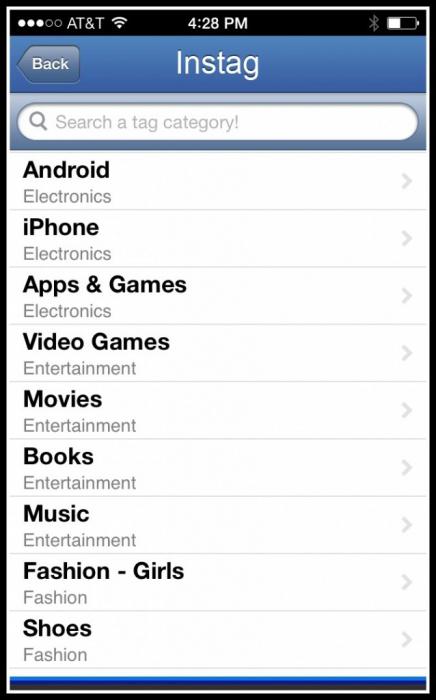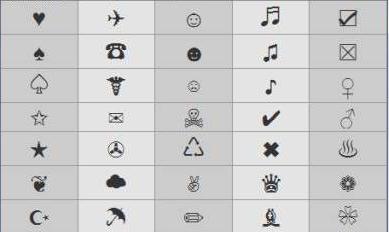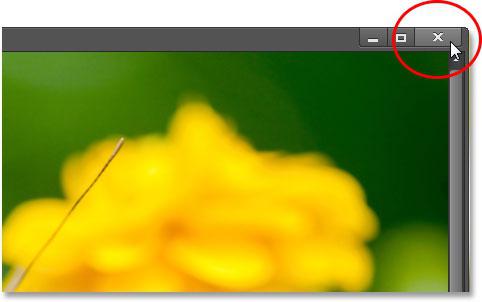Kde je schránka na počítači a čo je to?
Každý používateľ počítača sa stretolSituácia, keď potrebujete preniesť text rôznych veľkostí - kopírujte z jedného zdroja a presuňte sa na iný. Väčšina ľudí, ktorí túto funkciu používajú každý deň, ani nevie, ako sa to stane. Nevedia, kde je schránka umiestnená na počítači a vďaka čomu bez toho, aby ste stratili veľa času na opätovné zadanie textu, to môžete urobiť vo veľmi krátkom čase. Práca s počítačom sa stane pomerne zložitým a nepohodlným, ak nie pre túto funkciu. Preto by mal každý vedieť, kde je schránka a ako ju používať.
Prečo potrebujem buffer?
Pre tých, ktorí nevedia, kde je schránka umiestnenána počítači a čo je podstatou jeho práce, vám povieme, že schránky - to je umiestnenie v pamäti počítača, ktorý sa používa na dočasné ukladanie informácií, ktoré sú určené pre informáciu priestor zo zdroja do pamäte a prenášať ho do inej aplikácie. Možné akcie: kopírovanie, vkladanie, strih. Ak chcete skopírovať informácie, ktoré vás zaujímajú, je potrebné vybrať celý text a stlačením klávesov Ctrl + C skopírujte informácie do schránky.

Čo je schránka a kde sa nachádza
Stručne povedané, môže byť schránka volanádočasné uloženie. To znamená, že počítač je oddelený od zdieľanej pamäte špeciálne pre ukladanie dočasných informácií. Dočasné uloženie je možné niekoľkokrát ľahko vyčistiť alebo vyexportovať informácie. Na starších operačných systémoch, ako sú napríklad Windows 2000 a Windows XP, môžete nájsť a prezrieť text alebo súbor skopírovaný do úložiska tak, že prejdete do priečinka Exchange.

Môžete ho nájsť pomocou nasledujúcich akcií: "Štart" - "Spustiť" - clipbrd.exe. Po dokončení týchto krokov budete môcť zobraziť informácie vo svojom trezore, vyčistiť ich alebo zmeniť. V novších operačných systémoch, napríklad v systéme Windows 7, tento nástroj bohužiaľ chýba.
Kde je schránka umiestnená v počítači?
Na túto otázku nie je presná odpoveď. Môžeme povedať, že úložisko je uložené v pamäti počítača na pevnom disku, pretože využíva jeho pamäť na dočasné ukladanie rôznych informácií. Preto otázka, kde je schránka umiestnená v počítači, môžete povedať: na pevnom disku.

Mobile Buffer
Rovnako ako v osobnom počítači, vyrovnávacia pamäťexistuje výmena v smartphonoch a mobilných telefónoch. Rovnako ako v počítači, časť pamäte slúži na dočasné ukladanie informácií. Jediným rozdielom je, že informácie na vašom mobilnom telefóne alebo smartfóne nie je možné zvýrazniť pomocou klávesových skratiek.

Ako zruším schránku?
Samozrejme, ak je schránka pamäťou,ktorý sa používa na ukladanie informácií, ktoré potrebujeme, je možné ich vymazať. Kde je schránka a ako ju čistiť? Je to možné tým, že nahradíte informácie v nej iným. Podľa toho, po skopírovaní textu, ďalšia kópia nahradí informácie v schránke iným, čo je niekedy celkom nepohodlné. Napríklad v situácii, kedy chcete uložiť niekoľko textov do schránky, musíte vykonať niekoľko kópií a vložiek. Bolo by oveľa pohodlnejšie poskytnúť možnosť schránky uložiť niekoľko informačných tokov. Tým by bolo s ňou trochu pohodlnejšie pracovať.

Samotný schránok sa vyčistíreštartujte počítač. To znamená, že zakaždým, keď vypnete a zapnete počítač alebo ho reštartujete, vaša schránka bude čistá, ako biely list. Pre tých, ktorí chcú vymazať schránku rýchlo a ručne, môžete to urobiť, ak vykonáte niekoľko akcií. Najprv musíte na pracovnej ploche vytvoriť skratku s nasledujúcim umiestnením: cmd / c «echo off | klip. " Tieto znaky sa musia zadávať na lište umiestnenia. Ďalej musíte zadať názov vašej skratky pre vymazanie schránky. Potom kliknite pravým tlačidlom myši na odkaz a potom na ikonu "Zmeniť". V poli "Hľadanie ikon" v nasledujúcom súbore zadajte znaky% SystemRoot% system32imageres.dll. Po vykonaní týchto akcií si vyberte ikonu, ktorá je pre vás príjemná. Potom jednoducho spustite túto skratku, vaša schránka sa vymaže za sekundu. Nemusíte hľadať miesto, kde je schránka umiestnená v počítači.
Alternatíva k štandardnej schránke
Ako už bolo uvedené v článku, buffervýmena má jednu nevýhodu. Nie je možné kopírovať niekoľko typov informácií. Preto existujú programy, ktoré majú túto funkciu a niekoľko ďalších. Jednou z alternatív je program Save.me. Zahŕňa funkciu ukladania niekoľkých fragmentov do pamäte, preto ich používatelia pomerne často používajú. Existuje tiež veľký počet podobných programov, vždy môžete nájsť to, čo vás zaujíma.